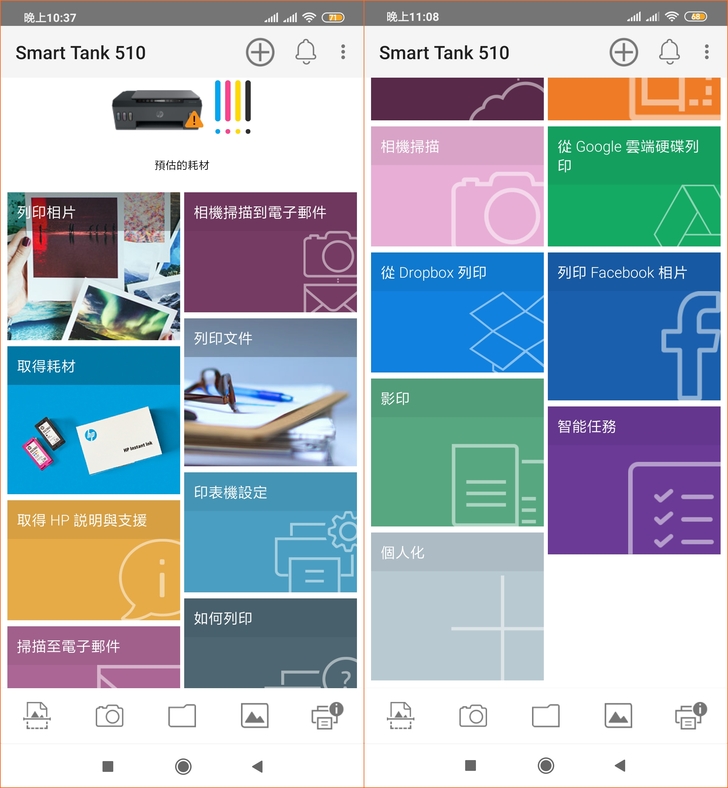列印這檔事,看似不起眼,但真正緊急時,就會變得很重要!
相信大家在大學時代,一定會發現學校附近有很多的影印店
一到期中考、期末考的時候,都是人滿為患的狀態
因家大家都一樣,都是要影印紙本筆記、影印考古題等
不過小編已經過了那個年代,現在好像都是觀看電子檔居多
不過實際印出來,還是比較有感覺些,不然3C螢幕看久了,眼睛也吃不消
影印店的好處就是印大量可以很便宜,一張可能不到一元
但缺點就是要排隊,若是碰上選舉印傳單時,那就更難等了
若是印少量資料,是可以到小7或是全家便利商店去列印
不過價格上就不親民了,黑白A4一張兩元,而且印多也沒優惠...XDDD
最好的方式就是找有印表機的朋友印(誤)...是買一台印表機才對
老實說現在一台堪用的印表機並不貴,貴的是墨水或是碳粉夾
不過自從各印表機大廠推出連續供墨之後,這個現象都從此改觀
今天小編要與大家介紹HP最新 Smart Tank 系列
讓你不論在工作還是學業上,助您一臂之力~
▼ 藍底白字是HP的特有招牌,這次 Smart Tank 515 也是無線版本的 All-in-One 的機種。

▼ HP Smart Tank 515包裝彩盒上的懶人包,特別告知 All-in-One 包含列印、掃描和影印等功能,而黑白/彩色列印速度達 11/5 ppm,保固更提供有三年之久呢,夠在學學生用到畢業了~
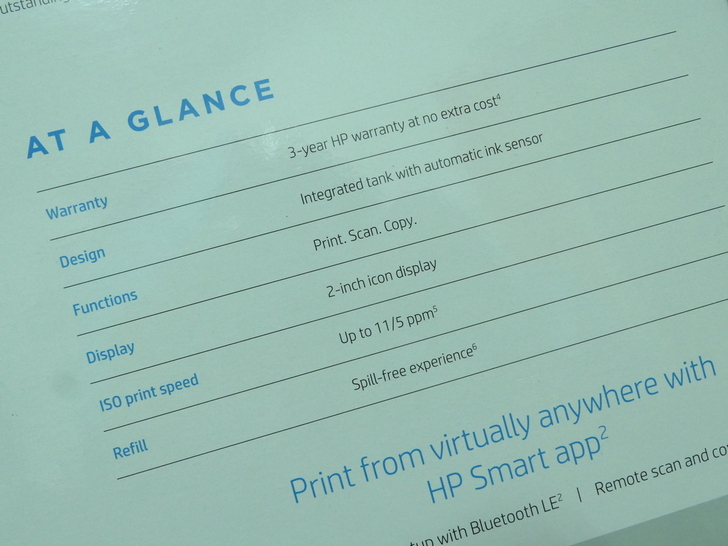
▼ 由於現在行動裝置的盛行,所以HP也有專屬的App,讓您手機/平板也能直接列印,超方便!
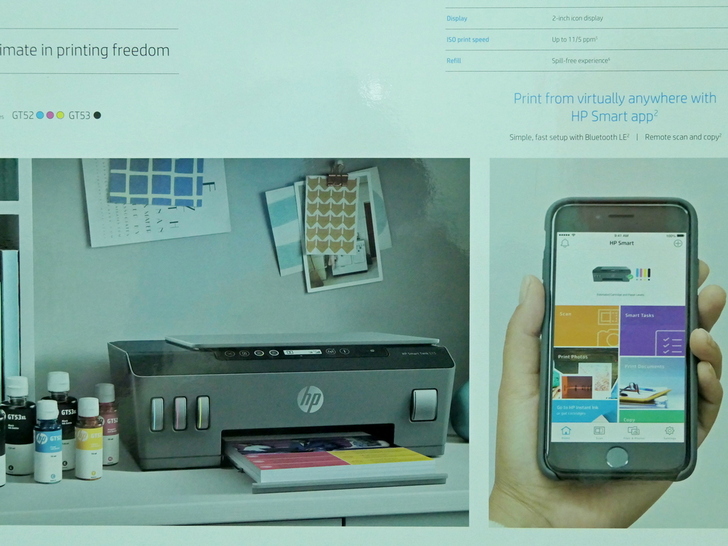
▼ 開箱首見配件盒,中間擺放四罐不同顏色的墨水瓶,左右隔層內分別擺放電源線以及彩色與黑色的列印噴頭。

▼ 當然說明書以及保固的相關資料也少不了,值得一提的是現在都沒有附實體光碟片,都是直接從網路進行安裝。
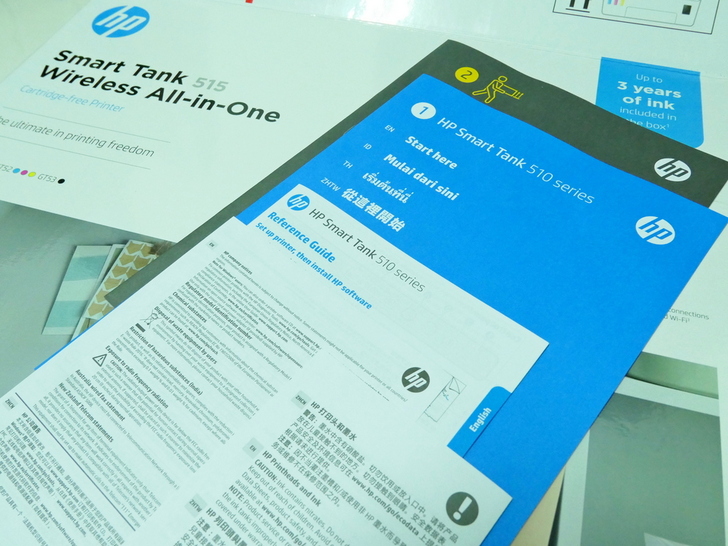
▼ 全部配件如圖所示,聰明的您看看有沒有少了什麼東西呢?沒錯!就是少了USB TYPE-A公對TYPE-B公的連接線。

▼ 噴頭算是印表機的心臟了,HP黑色噴頭與三色噴頭都是馬來西亞製,原廠鋁袋包裝的噴頭,因為是真空包裝可以保存很久,不會受潮、不會氧化。

▼ HP Smart Tank 515在電源線插頭上附有防塵蓋,另一端為美規2孔式八字尾扁平線。

▼ 墨水瓶一字排開,可以明顯看到黑色墨水瓶容量明顯大一圈,畢竟黑色還是佔了列印的大宗。

▼ 再來準備開箱主機的部分,主機有使用防塵套做防護,而最貼心(麻煩)的就是貼了很多的膠帶,可避免零件因撞擊而造成的脫落。

▼ 來張型號的特寫,確定是HP Smart Tank 515沒錯,坦克級大印量,讓您無拘無束輕鬆印!

▼ 出紙夾的部分,可拉出約10公分,而且還全部拉開時,會挑出一個約23度的彈板,讓輸出的作品不會直接掉到地面上。

▼ HP Smart Tank 515前面板的墨水指示區,能清楚知道各色所剩的墨水容量。

▼ 前面板可下掀開來,方法就是將前面板左右兩側突起的卡榫向自己的方向推即可開啟。
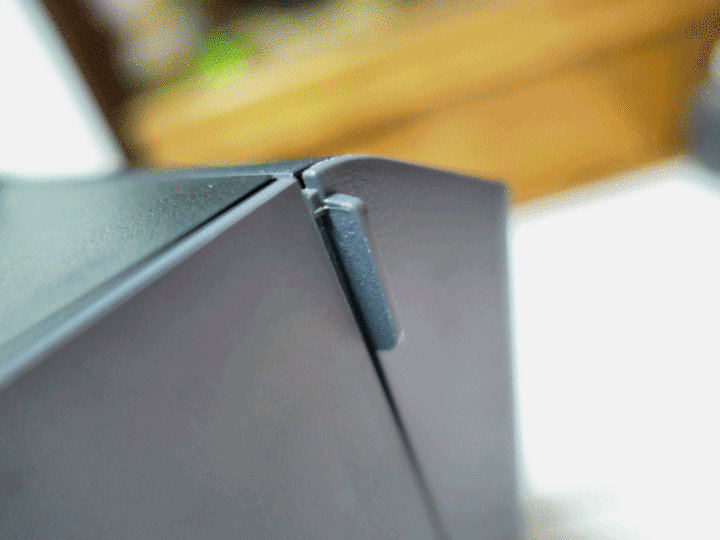
▼ 下掀開來的前面板,可看見墨水注入區,加注墨水的方式也很簡單,只要將各色的上蓋輕鬆扳開就會彈起,接著把墨水倒著灌入連續供墨的容器內。

▼ 這是HP Smart Tank 515前面板掀開後的內部結構,通常只有安裝噴頭或是卡紙時會特別注意,其餘時間就讓它乖乖運作就好。

▼ 還記得 HP Smart Tank 515 是 All-in-One的機種吧,上面板就是負責掃描以及影印之處,上蓋尺寸就差不多比A4大一點點,面板左上角上有指示區域,A4空白紙張對齊就可以印出或掃瞄出完美的作品。

▼ 在 HP Smart Tank 515 機身側邊有啟動延長的保固連結,記得需在購買後30天內啟用 https://ssl.www8.hp.com/h41268/live/index.aspx?qid=28634。
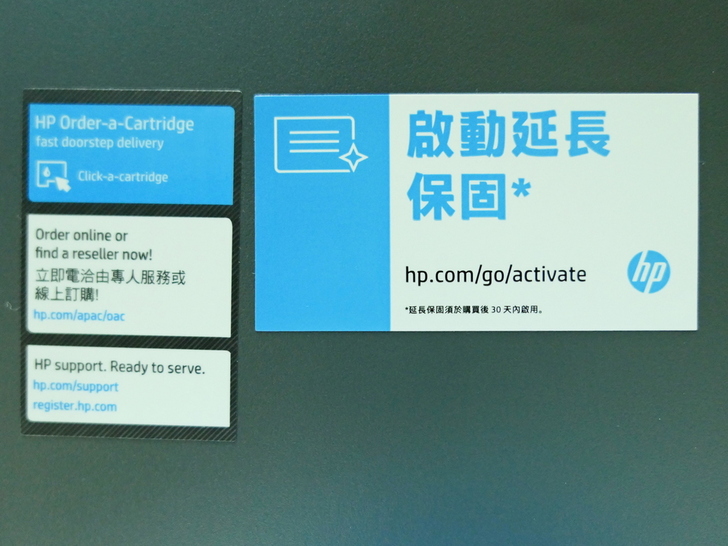
▼ 接著可先接上電源,無方向性電源孔在機身後方,額定是100-240VAC@700mA/50-60Hz,上方還是有保留USB TYPE-B母座作設定。

▼ 機身後方還貼有這台 HP Smart Tank 515 的身分ID,可知 HP Smart Tank 515 內部型號為SNPRC-1804-01。

▼ HP Smart Tank 515 電源開關本身內嵌有LED,當按下時會顯示白光。

▼ HP Smart Tank 515 雖然沒有像HP Smart Tank 615機種有觸控螢幕,但一樣有兩吋的螢幕顯示提供訊息,像出現CMYK的墨水訊息時,就代表沒有墨水。

▼ 話不多說,馬上開啟三色與黑色墨水瓶,GT53黑色墨水有135ml,而其他三色 (GT52) 容量為70ml,小心拉開別沾到手了。

▼ 當把瓶蓋的封膜撕開後,再裝回瓶蓋,之後倒著插入主機的墨水匣中,滴的速度蠻快的,不過建議可以等泡泡全部消失後再拿起來,這樣比較好清又乾淨。

▼ 裝完墨水之後,CMYK訊息不見了,出現的反而是兩個噴頭未裝的訊息,馬上來安裝吧!

▼ 首先安裝噴頭需將機身前面板打開,而且是在通電的情況之下,這樣控制噴頭的軸承才會移到中間來。接著把橘色裝置向右轉=>抽出,這個橘色塑膠片就沒有特別用途了 可直接拿去回收。

▼ 全新的噴頭上有幾個注意事項,第一就是橘色部分的地方都要移除掉,第二就是金屬接點有膠膜也要撕掉,完成兩步驟才可以安裝。

▼ 藍色的蓋板是壓闔式,按一下彈起,再按一下就固定,所以在彈起的情況下將金屬接點接觸面朝內卡入,會有咯的一聲,相當簡單的。

▼ 基本上到這個地步之後,就不會出現墨水與噴頭的提示訊息了,接著把紙張放入紙匣區,HP Smart Tank 515 的紙匣區有蓋子設計,平常不用時可蓋上防塵,而藍色裝置是調整紙張大小用。

▼ HP Smart Tank 515 的標準列印尺寸為A4,但在列印檯面上還有8.5X11吋、5X7吋 與 4X6吋的標示,讓放照片紙時有個對應也不錯。

▼ 想不到 HP Smart Tank 515 通過的安規還蠻多的,像 UL、EAC、NOM、CE、MCMC、SSC認證等,品質真的有保障。

▼ 第一次列印時,建議可以讓 HP Smart Tank 515 先執行一次校正頁,這樣對於之後的列印會比較正確無誤。

▼ 彩色/黑白影印也執行一次校正,可以和影印出來的作品對照一下,幾乎是一樣的那就沒問題了。

▼ HP Smart Tank 515本機硬體連線沒問題後,接著就是用戶端的設定了,小編以一般PC安裝WIN7作業系統來示範,首先先到 https://123.hp.com/tw/zh/ ,這邊可輸入型號作搜尋,找到後可下載導引程式,
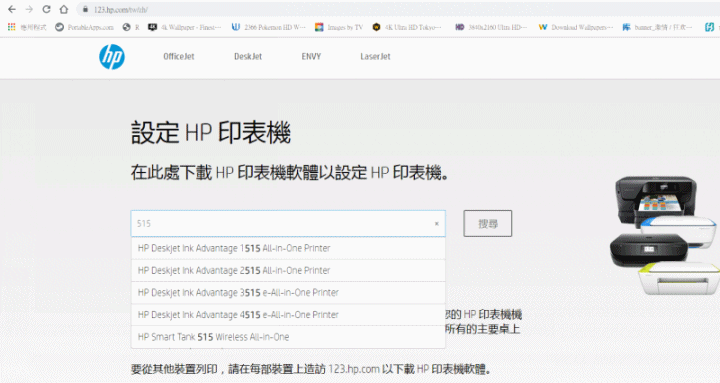
▼ 過程中記得印表機要插上電源,而且有放入就緒的紙張,若可以的話,小編是建議第一次設定可以接上 USB Type-A TO Type-B的線。
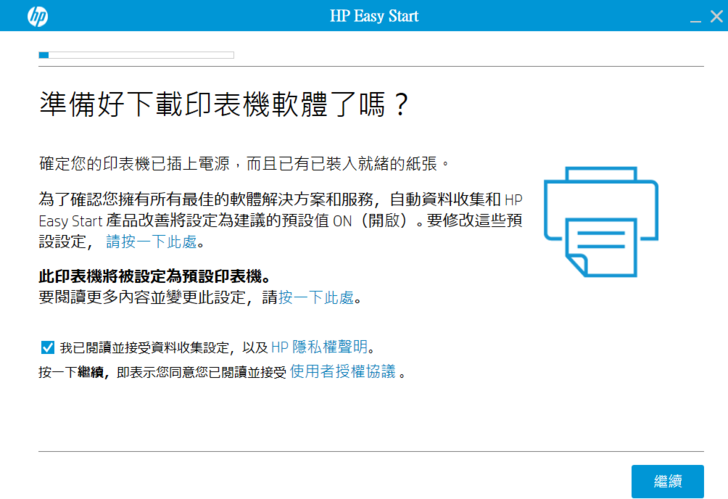
▼ 若找不到印表機,有幾種可能,最有可能的問題就是無線網路的設定上,印表機沒有在你的相同網域內。
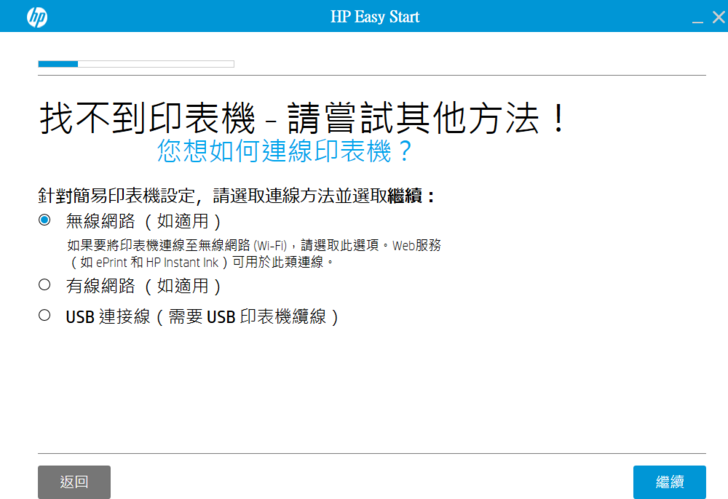
▼ 連線印表機時也會確認您的機種,由於 HP Smart Tank 515 沒有觸控功能,所以小編選右邊沒有觸控式控制台的選項。
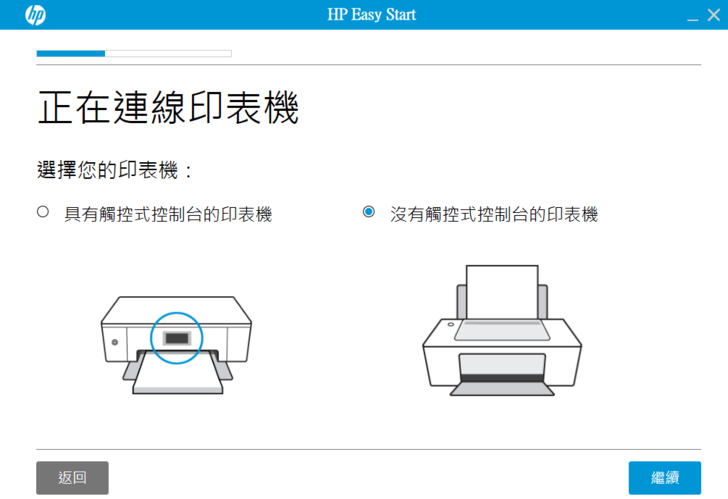
▼ 噴墨和雷射相信不會選錯,因為 HP Smart Tank 515 是連續 "供墨" 的機種。
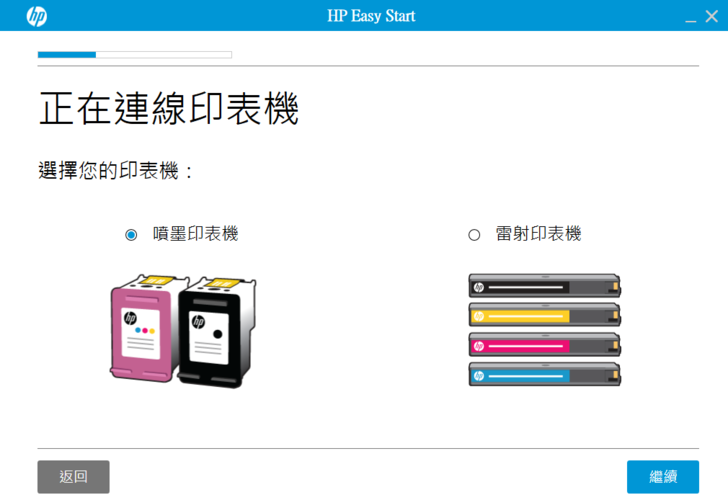
▼ 最後導引程式會要您選擇是否安裝應用程式或只是想裝基本驅動程式就好,這邊小編選完整,容量差了將近180MB。
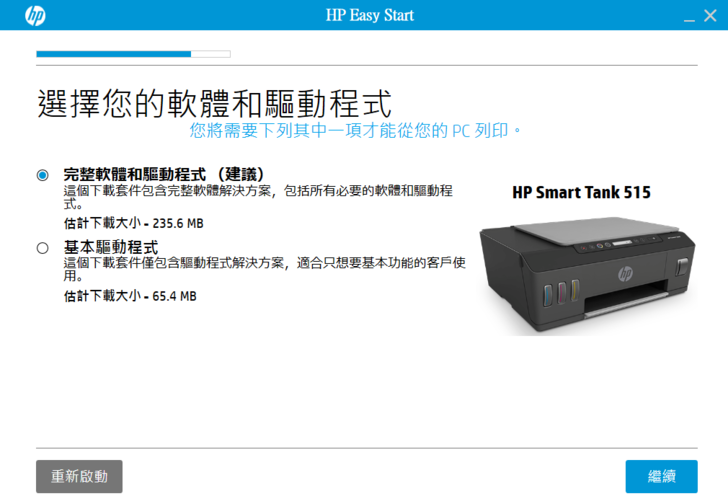
▼ 應用程式幫含了I.R.I.S OCR、HP Photo Creations 與 HP Smart Tank 510系列的產品改善研究等。
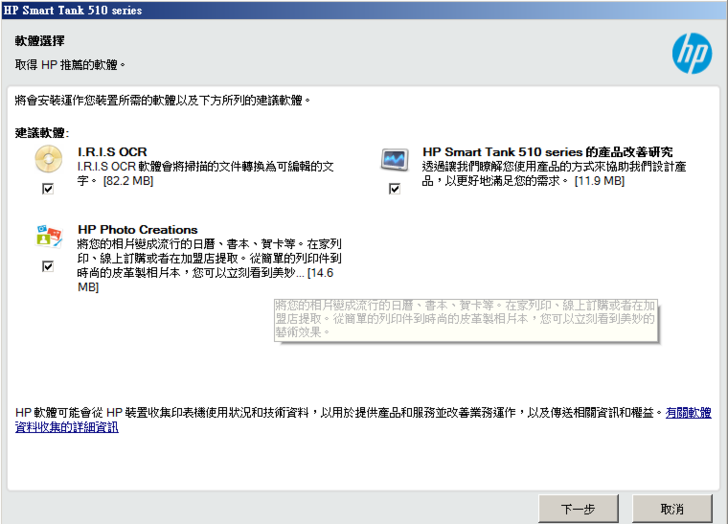
▼ 最後不免有個例行性的授權合約,大家參閱就好,繼續下一步。
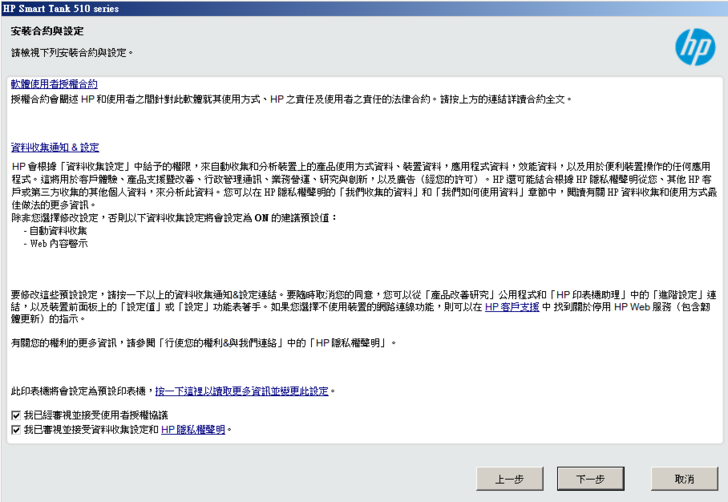
▼ 當最後完成就可以從行動裝置上列印了,當然前提是要先安裝HP專屬的App【HP Smart】,目前Android與iOS都能支援。
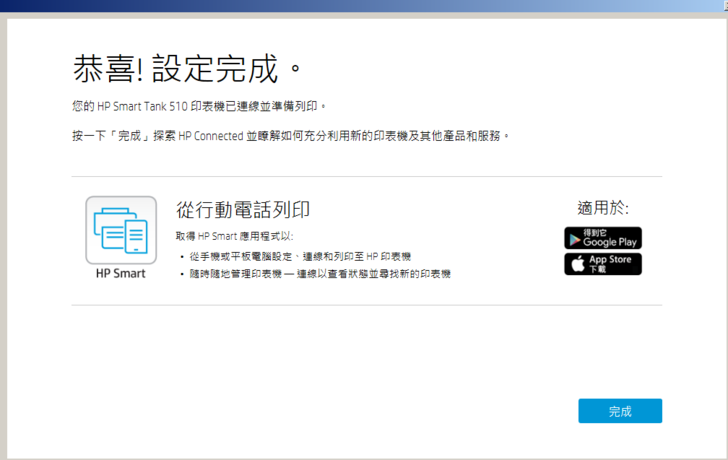
▼ 由於小編前面是用有線方式進行印表機的設定,當設定好之後,可以再到印表機助理中的工具去調整為無線,選擇和家中相同的 Wi-Fi、SSID、WPA密碼等,連線即可完成。
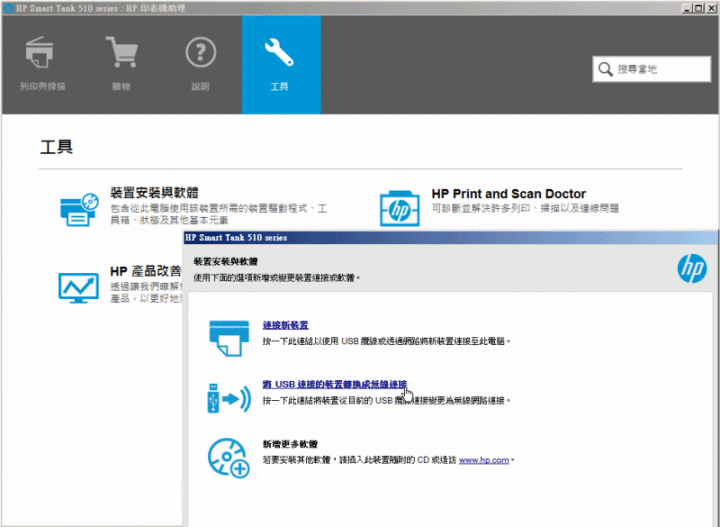
▼ 不光是WIN7,就連WIN10也是一樣可以享用 HP Smart的服務,可啟動 HP Connected 並存取 HP ePrint 和 HP Instant Ink 等服務。像智能任務除了能夠列印外,也能發送電子郵件消息或附件,甚至將列印或掃描作業保存到雲存儲帳戶,如Google Drive或Microsoft OneDrive等網路資料夾中。
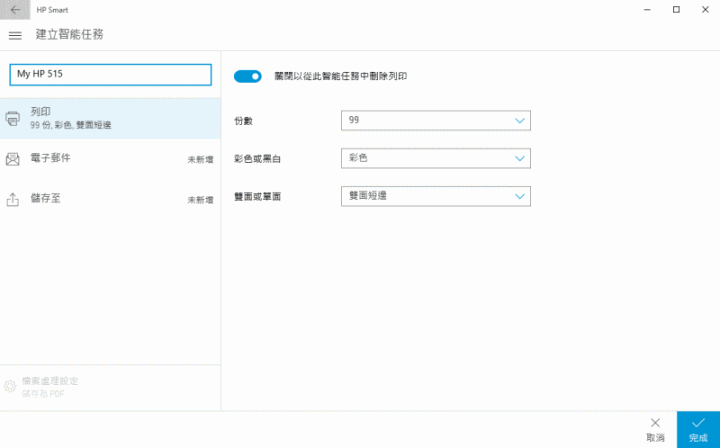
▼ HP Smart 應用程式可助你設定不只一台新的 HP 印表機,並將現有的 HP 印表機連線至無線網路,並管理舊有的 HP 印表機,以及共用、監控與訂購耗材。
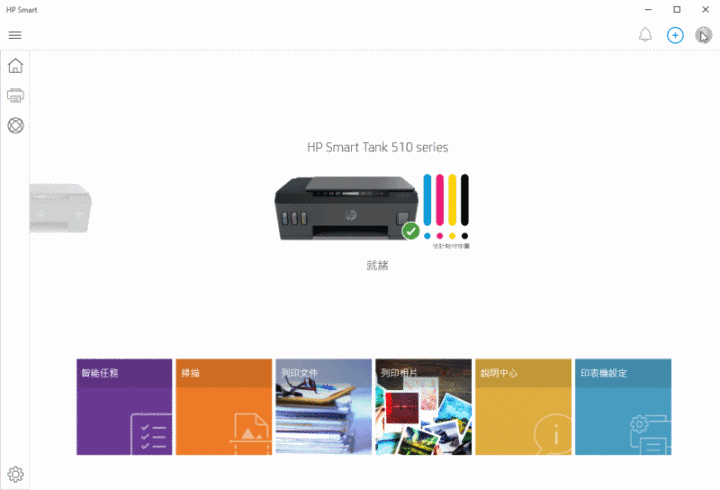
▼ 相關設定選項中有查看印表機狀態、檢查墨水量並訂購耗材、印表機狀態報告、列印品質報告等報告。點擊網絡資訊可查看打印機的 IP 地址、Wi-Fi Direct 名稱和網絡狀態等信息,也可開啟印表機的嵌入式 Web 服務器 (EWS)。
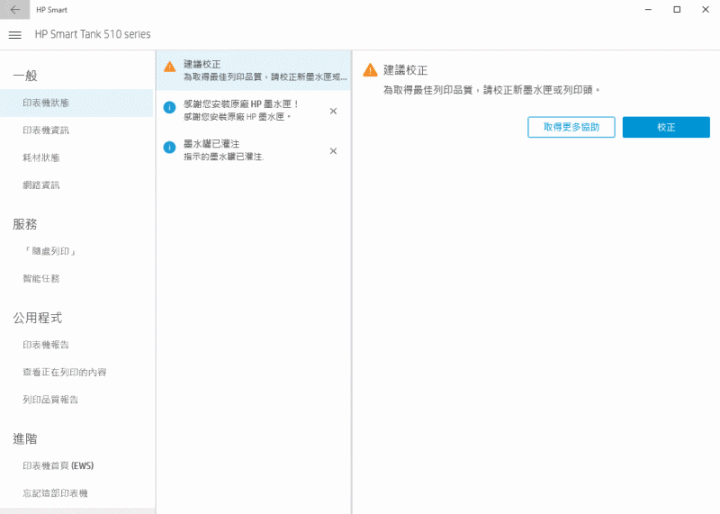
▼ 使用 HP 嵌入式 Web 伺服器 (EWS)能從電腦(而不是從產品控制面板)管理列印功能,功能包含下列七大項。當產品連線到以 IP 為基礎的網路後,HP Embedded Web 伺服器即可運作。
1.檢視產品狀態資訊
2.判斷所有耗材的剩餘使用壽命,並訂購新耗材
3.檢視與變更紙匣組態
4.檢視與變更產品控制面板功能表組態
5.檢視與列印內部頁
6.接收產品與耗材事件的通知
7.檢視及變更網路設定
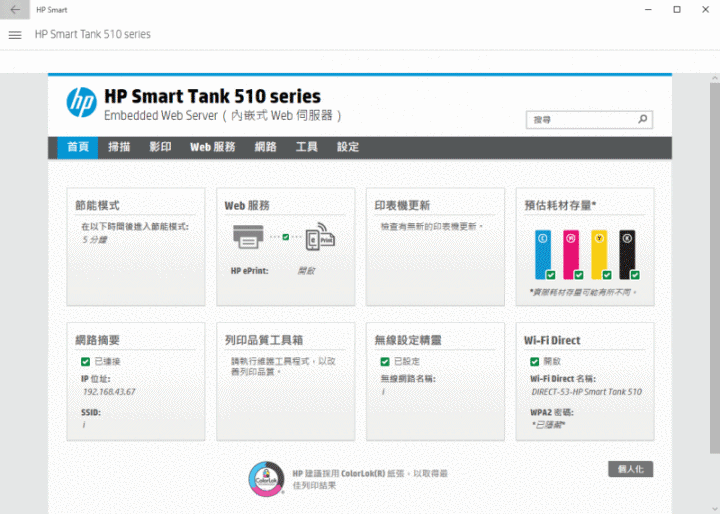
▼ 為讓行動族能夠隨時列印,HP也在行動裝置上推出相對應App,不論在iOS的Store或是Android的Google Play上搜尋"HP"都有一堆App。不過有一些是第三方開發的,這次我們要裝的是 HP Smart (HP AiO Remote)這個App。
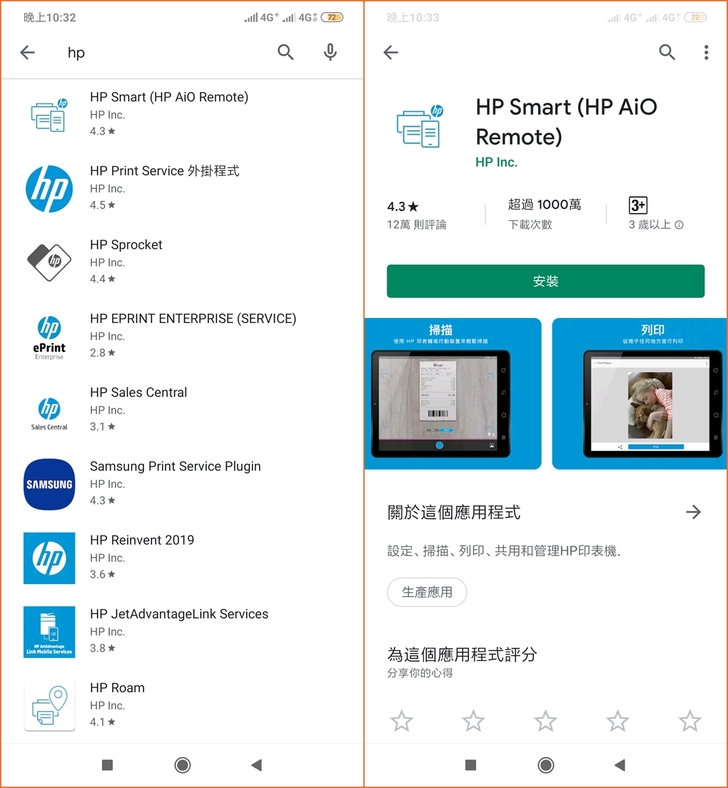
▼ 首次登入可以看見經典的藍白色,同意隱私權聲明後,就可以進到主畫面,而進到主畫面之後,會要求連接與 HP Smart Tank 515相同的Wi-Fi網路。
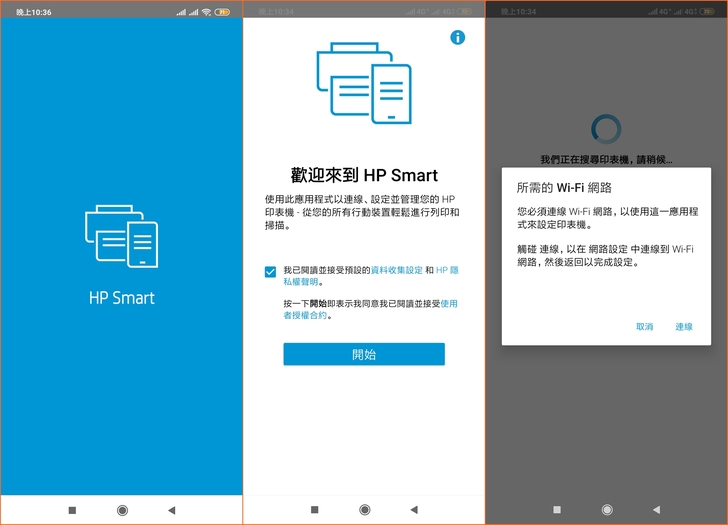
▼ 除了連接與 HP Smart Tank 515相同的Wi-Fi網路,亦可透過 Wi-Fi Direct直接對連,比電腦設定上還要簡單。
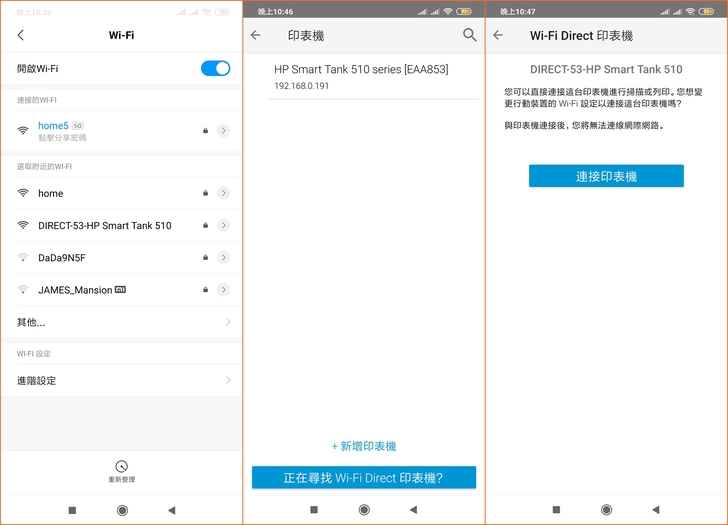
▼ HP Smart App主畫面相當精簡,上方有通知欄位,可以查看智能任務的活動,而應用程式設定則可以登入HP帳號,增強列印的功能唷。
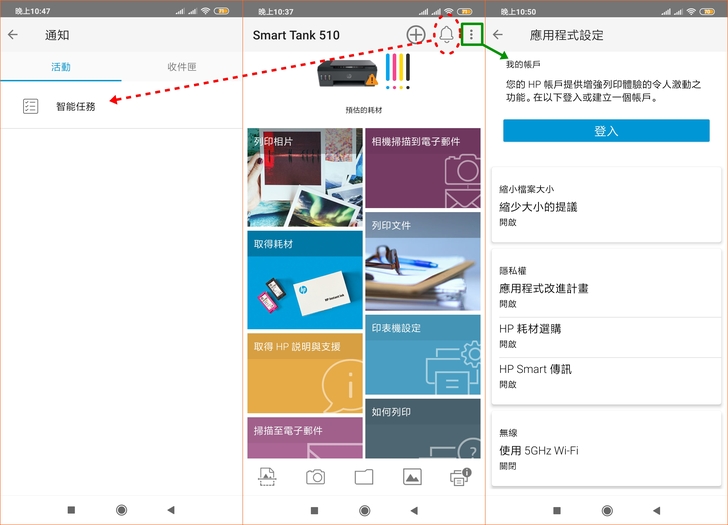
▼ 而點擊 HP Smart Tank 515圖示可進入印表機的設定畫面,選項包含印表機的狀態、報告資訊、靜音模式、隨處可連回列印或是從其他裝置列印等。
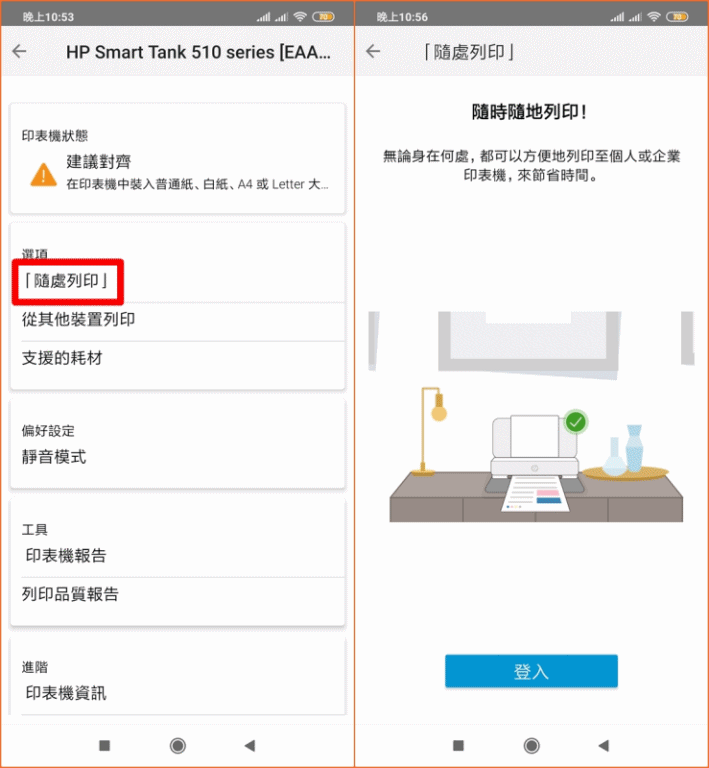
▼ 列印報告中可以查看 HP Smart Tank 515的列印品質狀態、無線網路設定資訊以及相關Web存取報告等。
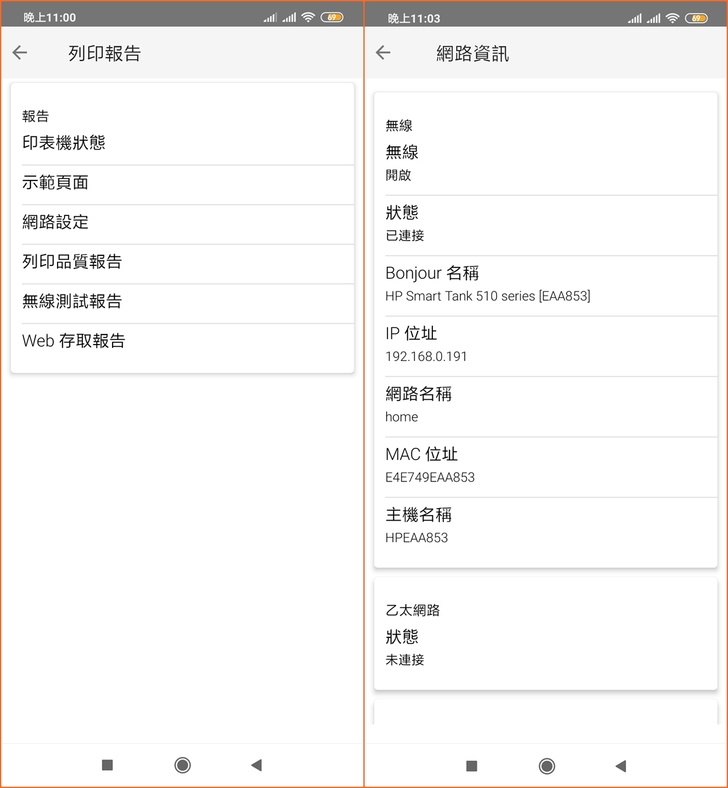
▼ 在App主畫面滑到下方有個"個人化",可以依個人需求將功能打開或隱藏,包含列印、掃描和影印等功能。
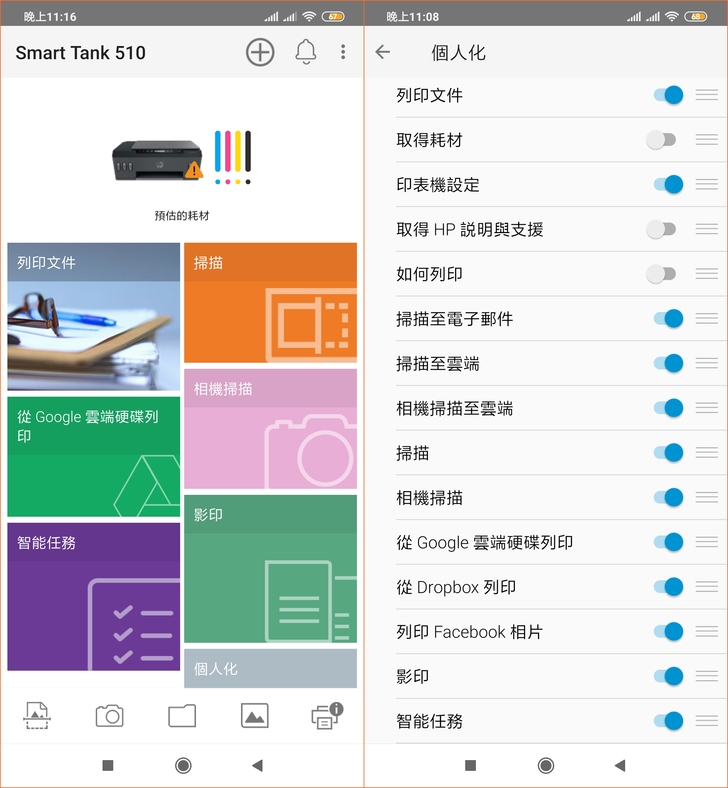
▼ 來看看實際列印出來的作品集吧~黑白背景凸顯出紅色的雙層巴士,色澤分明,相當的逼真~
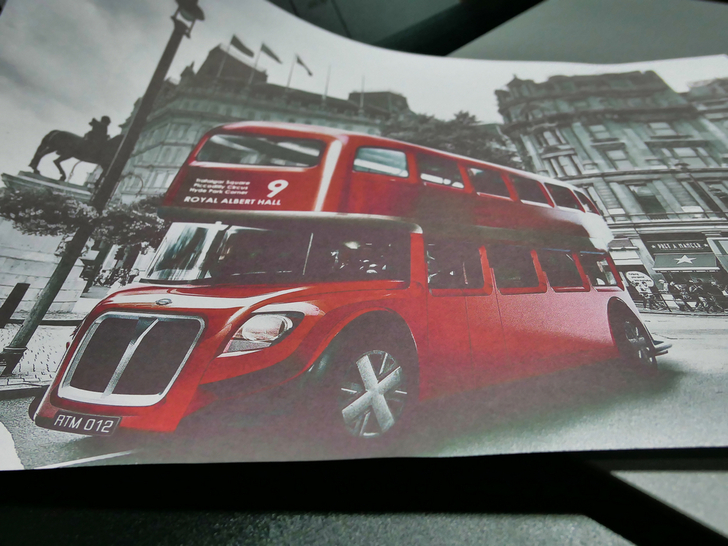
▼ 小嬰兒各種睡覺的表情,有喜悅、有嘟嘴,那粉嫩吹彈可破的膚色,讓人很想啾一口。

▼ 義大利旅遊時拍的比薩斜塔,在空間上的設計從藝術上角度是獨一無二,從HP Smart Tank 515印出更是「代表了人類創造精神的傑作」!

▼ 不只是實際的人物或風景很在行,HP Smart Tank 515 就連卡通的CG人物畫也相當震撼人心。

▼ 正面全印滿,背面一樣呈現全白,不會有暈染的情況發生,墨水的控制量算是蠻到位的。

▼ 手繪草稿、設計藍圖或是海報翻印,精細的解析度讓人不可思議。
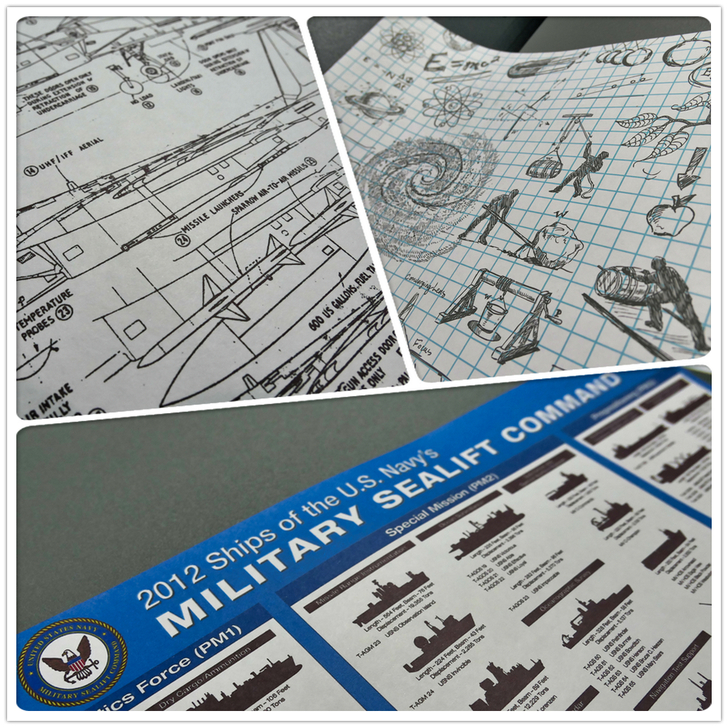
▼ 不用等美國爸爸賣我們 F-16V,自己看圖造出 F/A-18F 吧~ (戰鬥機各部位的英文字體雖然小,但不會模糊在一起,反而相當清楚)

▼ 再來說說 HP Smart Tank 515 具有無邊框彩色列印,一般列印都會在列印周圍留下白色框框,讓人有種被框住的感覺,有時候還要裁切,是相當麻煩的。
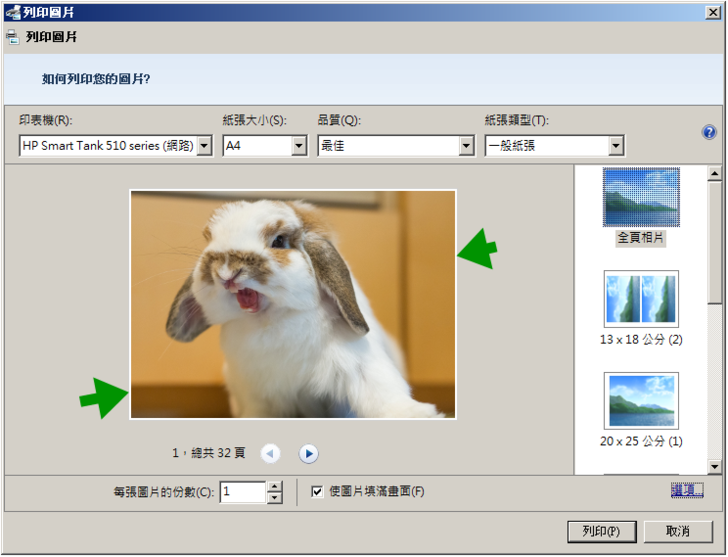
▼ 只要在 HP Smart Tank 515 列印內容中選擇開啟無邊框功能,就可以使用無邊框列印。
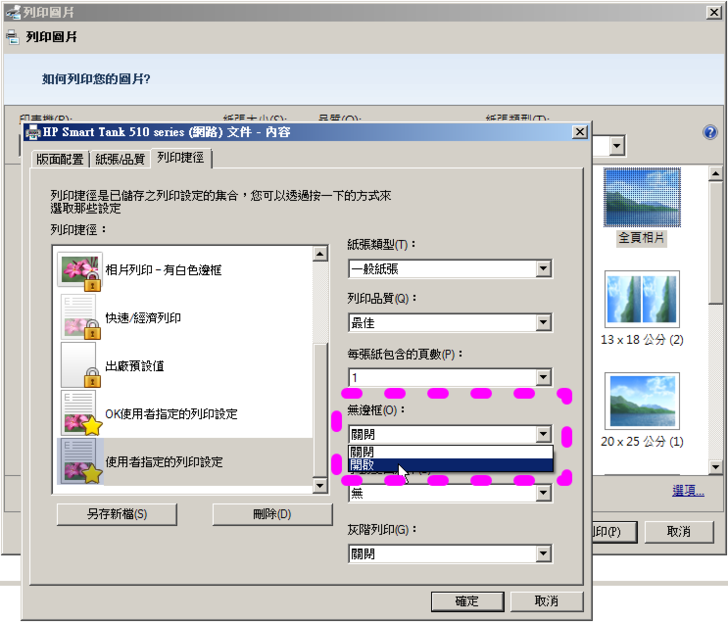
▼ 不過像小編出現了衝突,就是代表要無邊框功能時,紙張類型不能夠是一般紙張,必需將紙張類型改為相片相紙。
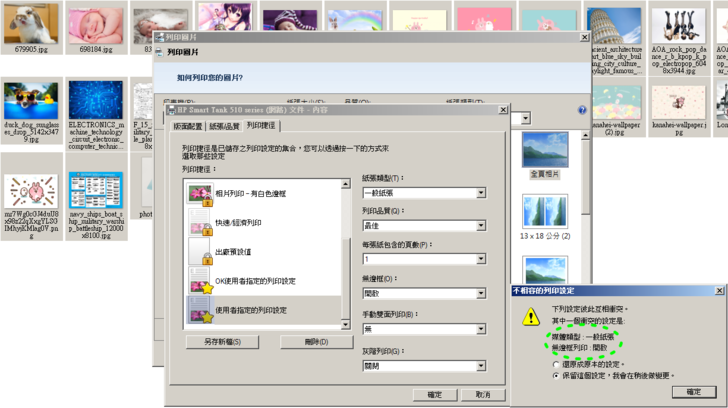
▼ 將列印選項的紙張類型改為HP相紙,這樣一來就能以全頁相片來列印。人家是青春不留白,而HP是邊邊不留白呢~
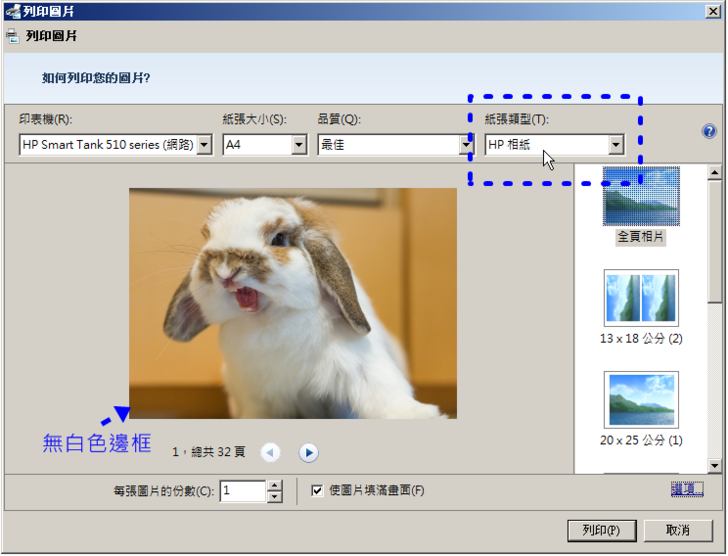
▼ 這邊也工商一下HP專屬的相片紙,為10x15cm,換算成吋為4x6,像素可達1200x1800,印出來的作品更有珍藏的價值。
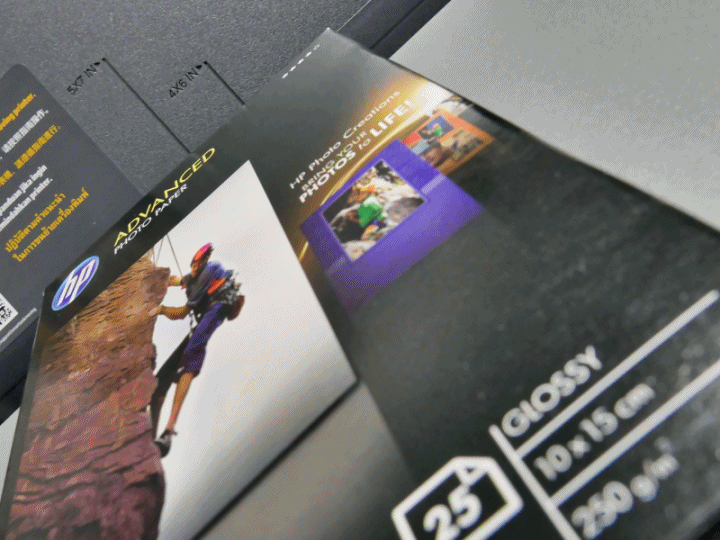
▼ 實測HP SMART TANK 515彩色極精緻無邊框列印解析度4000X3000 速度平均五分鐘一張
https://youtu.be/YiR9UcGUenM
▼ 無邊框的列印作品有明顯的立體感,著實讓人驚豔,不受拘束的感覺真好,更能讓紙張充分利用。

▼ HP Smart Tank 515 所印出的作品,連麻豆身上穿的蕾絲洋裝,一條條紋路都明顯可辨,超誇張的。

▼《韓國女團》不論穿搭黑白色調還是繽紛色澤,飽滿色彩的 HP Smart Tank 515 絕不會讓您失望。
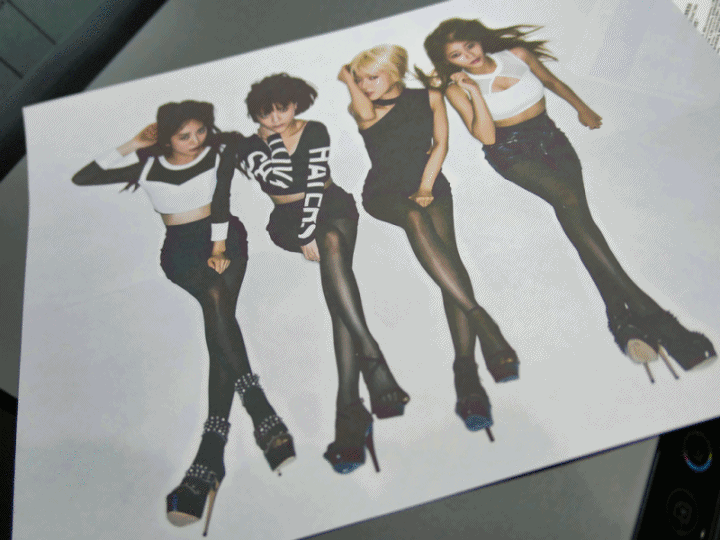
▼ 以往用其他廠牌的彩色印表機印人像,都會有白白的一層霧狀,而 HP Smart Tank 515 印出來的作品彩色真的擬人化,您看看這口紅的潤澤,真的太寫實了~

▼ 小編收藏已久的美女圖,這次不放在手機中、電腦內,一次全部列印出來觀看才過癮,您說是吧!
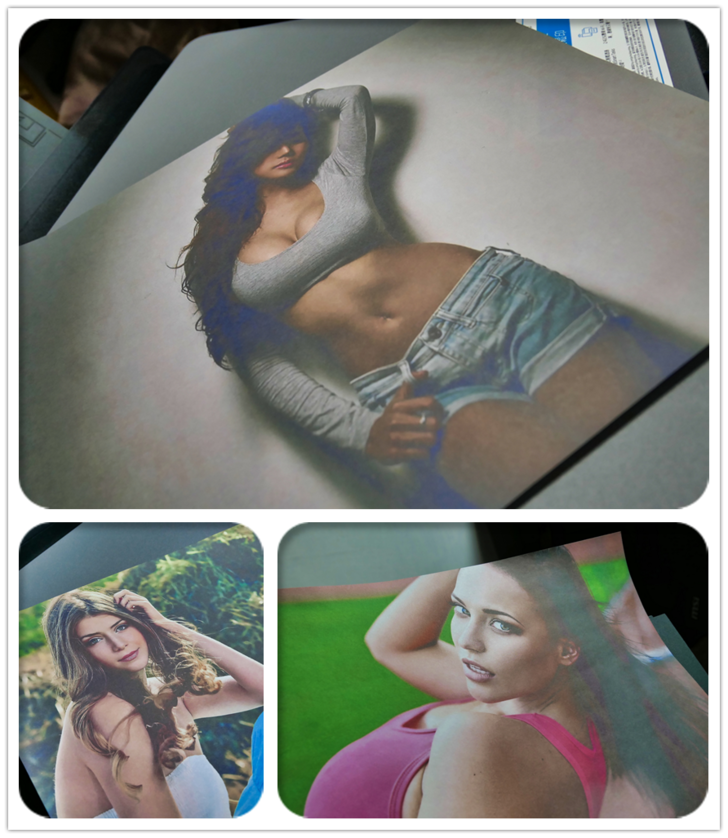
▼ HP Smart App中還有直接從 Google 雲端硬碟、Dropbox列印,常見的 pdf、jpg都有支援,不過Office相關的副檔名似乎沒辦法支援列印,不知是否要本機端安裝可預覽Office的App才能列印。
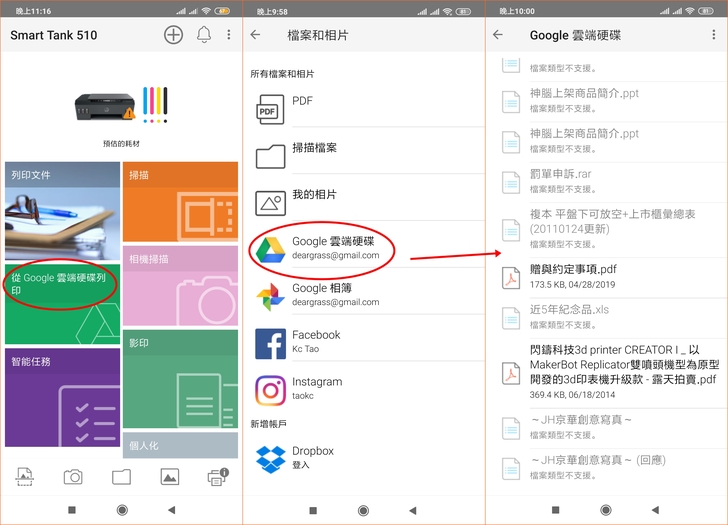
▼ 若是喜歡在臉書和IG曬照片的朋友也有福了,HP Smart App可直接從這兩個社交網站直接列印照片並分享或納到智能任務中。
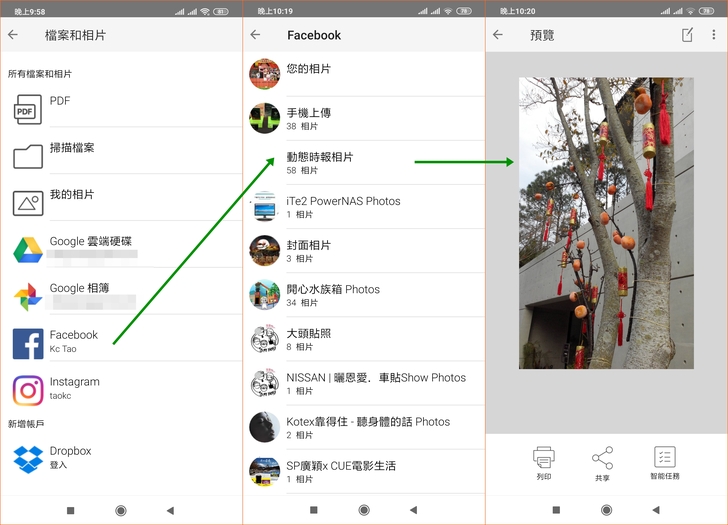
▼ 分享工具就看你的手機內有安裝什麼App吧!常見的 Gmail、Line、臉書都可以分享。
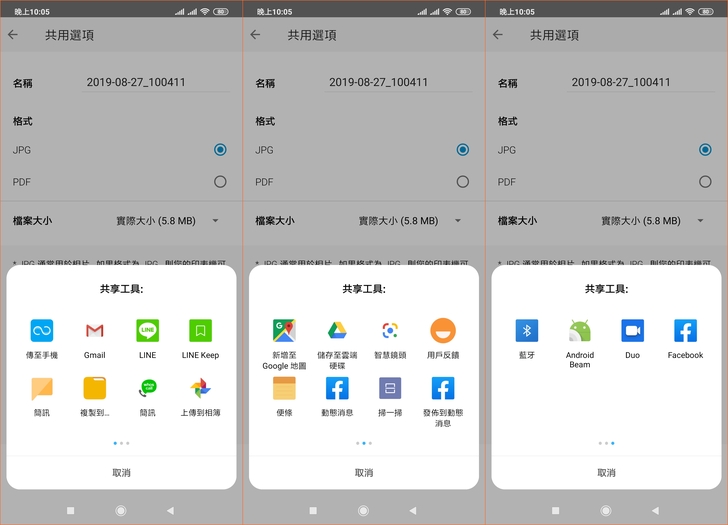
▼ 相機掃描、相機掃描到電子郵件或相機掃描到雲端,其實都是指同一件事情,首先將要掃描的物體以手動或自動拍下照片,拍完也許照片會變形,但不用怕,可透過自動調整來編輯成最適合的尺寸大小。
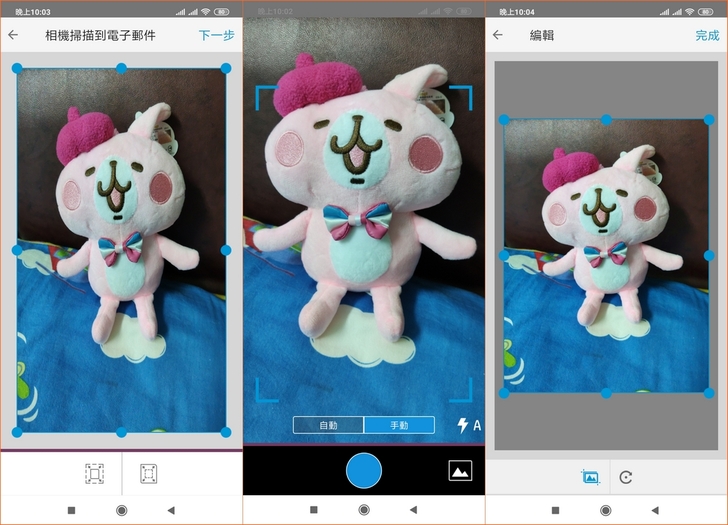
▼ 掃描完可列印,當列印成jpg時,非常適合無邊框相片的列印,而列印成pdf時,適合原始大小和多頁雙面列印的檔案。
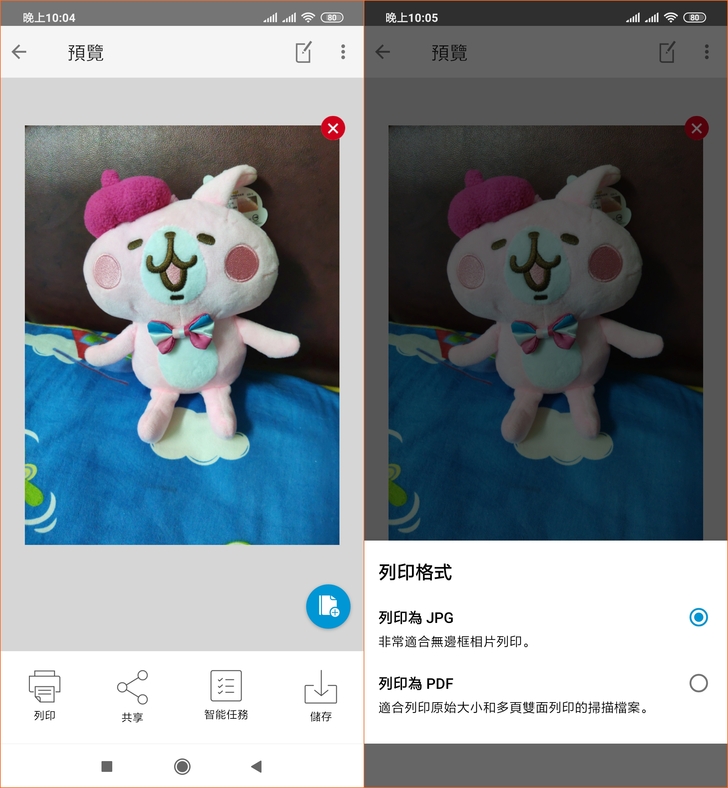
▼ 當選擇自動掃描時,把物體放在藍色框框內,被掃瞄的物體就會自動判別為選取,相當的便利。
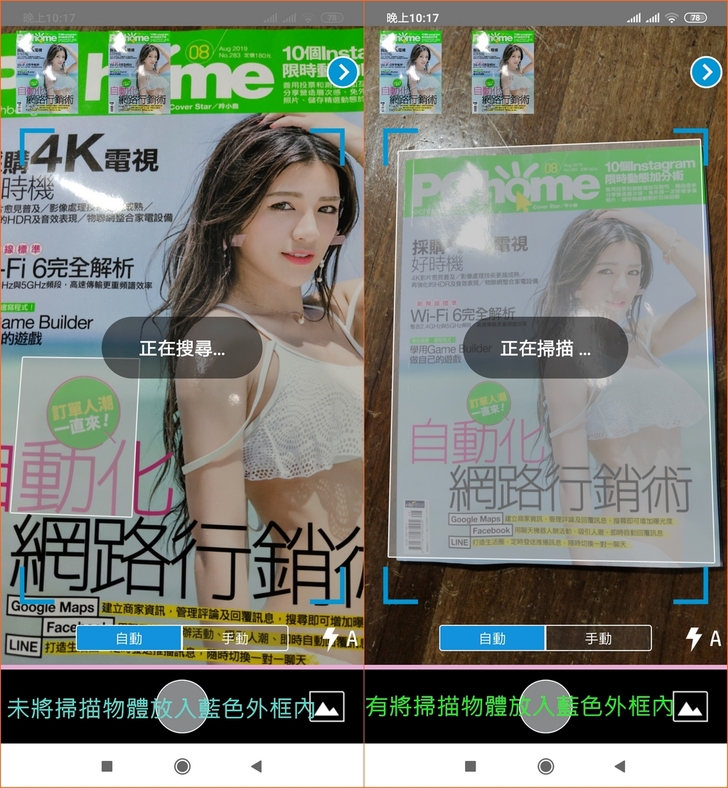
▼ 而 HP Smart Tank 515 除了可以透過 HP Smart App進行相機掃描列印外,別忘了 HP Smart Tank 515本身也是個實體的掃描機,將要掃描的物品放在掃瞄平台上,一樣可透過App做控制。
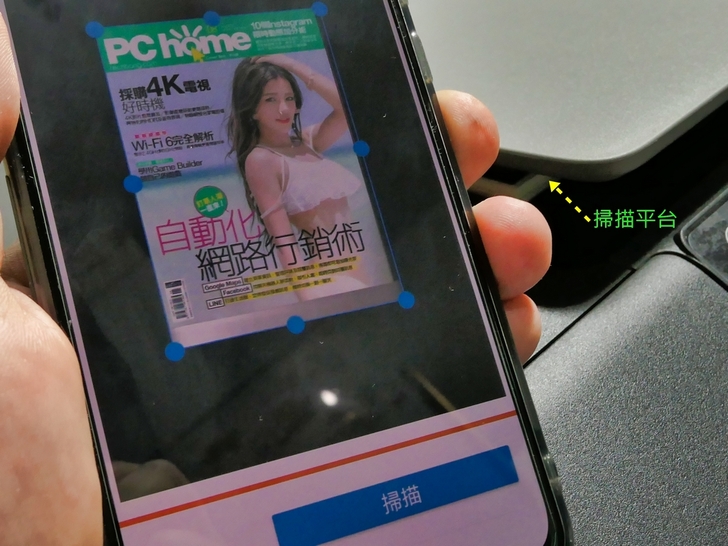
▼ HP Smart App掃瞄功能中,掃描設定的來源就是掃描器玻璃板,而顏色可選彩色或黑白,解析度最高到300 dpi,在尺寸的部分可自訂,也有常見的4x6吋、5x7吋與A4等。
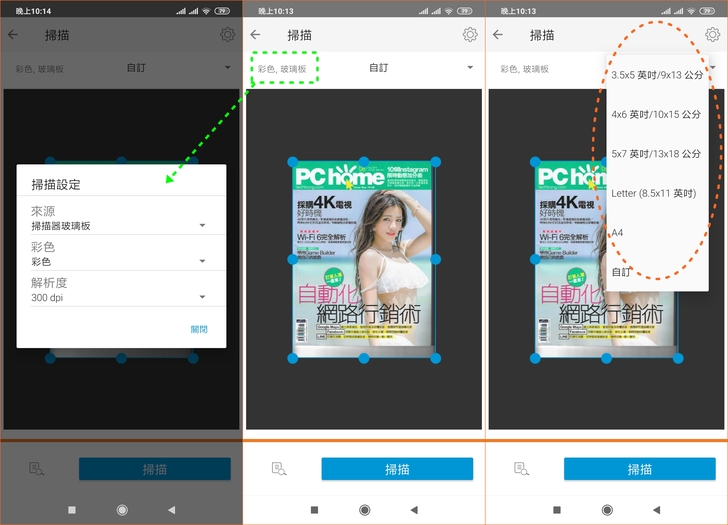
▼ 其實也不一定要開啟 HP Smart App,有的手機連接印表機不需要任何設置,即可列印。首先,需要的是網路印表機。然後,印表機和手機必須在同一網絡(為了手機可以在網絡中訪問印表機)。在手機上面打開要列印的文件,點擊內容或更多,一般是手機螢幕上面的「···」的虛擬按鍵,然後就可以看到「列印」功能選項,即可打開列印功能進行文件的列印。

▼ 不過可能有些人畫面會跳出以下訊息,告知您缺了HP Print Service外掛程式,很多印表機大廠都有自己的服務,選擇 HP 就對啦~
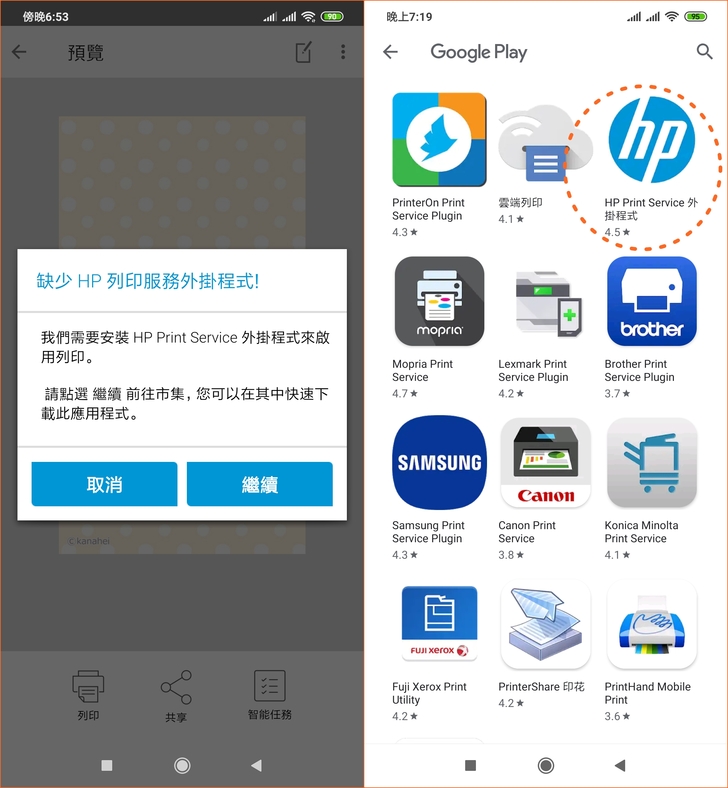
▼ 安裝好後自動執行,之後就可以進行列印的相關設定(例如列印數目、頁面範圍、色彩模式、紙張大小、方向、品質、無邊框與縮放比例等)。
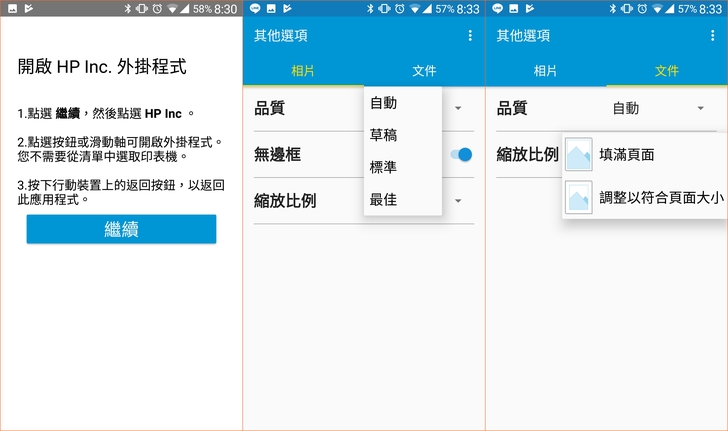
▼ 手機內的卡娜赫拉桌布真的好可愛,直接從手機列印也行,最喜歡的粉紅兔兔與P助讓你一次擁有。

▼ HP SMART TANK 515彩色列印完淋濕測試暈開程度
https://youtu.be/w5p10hXXsvo
▼ 一次印太多土匪,分送給朋友或貼在辦公室牆上也是相當療癒的唷~

【HP Smart Tank 515使用心得】
HP All-in-One 的 Smart Tank 515 印表機,真的蠻適合個人家庭、SOHO族或是微型創業公司來使用,整合型設計的自動墨水感測器,能隨時掌握墨水量,其墨水噴頭能夠列印近萬張的大印量,直接降低每頁的列印成本;而速度和色彩也是列印的重點,速度上彩色平均 5 ppm,黑白最高達 22 ppm,且列印品質更深遂、字體更清晰、色彩更飽和,重要的是不容易暈開,可長時間擺放不退色。無邊框彩色列印也是這次機種的重點,即使高印量也能完美不中斷。而針對手機用戶也提供裝置連結,可透過 HP Smart App 可使手機列印、掃描、上傳雲端來完成智能任務等,是一台C/P值很高的連續供墨印表機。
▼ 前不久才買了一台 HP Ink Tank 419 作為列印的好幫手,現在再度添購了一台 HP Smart Tank 515 生力軍,未來兩台連續供墨輪流交換列印、掃描與影印,這就是《一個便當吃不夠,你可以吃兩個阿~》的極致呈現阿!